源泉 CAD 中的 “BG” 命令主要用于快速标注标高
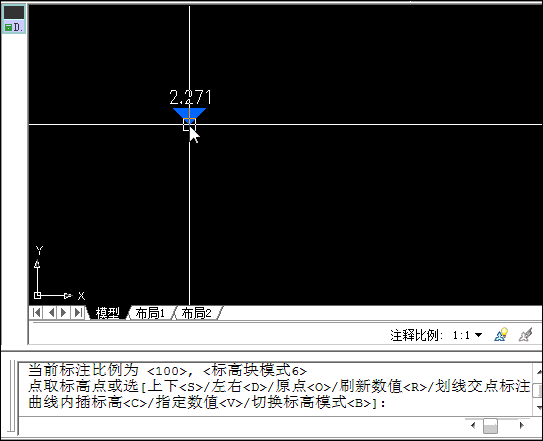
源泉 CAD 中的 “BG” 命令主要用于快速标注标高,尤其适用于建筑、暖通等专业绘图场景,操作简洁高效。以下是具体使用教程:
1. 命令启动
在 CAD 命令行输入快捷键 “BG” 并回车,启动标高标注命令。
2. 基本标注操作
- 指定标高起点:命令行提示 “请指定标高起点”,点击图形中需要标注标高的位置(如地面、管道顶部 / 底部等)。
- 指定标高线方向:拖动鼠标确定标高线的延伸方向(水平或倾斜,通常为水平),点击确定标高线的终点。
- 输入标高高程:命令行提示 “请输入标高值”,直接输入具体数值(如 “3.600”“±0.000”),回车确认。
- 完成标注:此时会自动生成带箭头、标高线和数值的标高标注,格式通常为 “▽3.600”(默认样式,可自定义)。
3. 常用技巧与参数设置
- 连续标注:完成一个标高后,命令会自动提示 “继续标注”,可直接点击下一个标注点,重复上述步骤快速生成连续标高。
- 修改标高样式:若需调整标高的箭头样式、文字大小、线长等,可通过源泉插件的 “设置”(通常输入 “YS” 调出设置面板)→“标注设置”→“标高标注” 进行自定义。
- 正负零标注:输入 “±0.000” 时,直接输入 “0” 并回车,部分版本会自动识别为 “±0.000”;若不识别,可手动输入 “%% p0.000”(CAD 中 “%% p” 代表正负号)。
- 标高方向切换:标注时若标高线箭头方向不符合需求,可在拖动过程中按 “空格” 键切换箭头朝向(向上 / 向下)。
4. 注意事项
- 确保当前图层适合标注(建议创建单独的 “标高标注” 图层,避免与图形混淆)。
- 若标注后文字重叠或位置不当,可直接使用 CAD 的 “移动(M)” 或 “旋转(RO)” 命令调整。
- 部分版本的源泉插件支持标高与多段线、pline 线关联,移动基线时标高会自动跟随,具体以实际插件版本为准。
通过以上步骤,可快速完成建筑或工程图纸中的标高标注,提高绘图效率。
声明:本站所有内容均由网友自主上传发布,内容的真实性、合法性及版权归属均由上传网友负责,本站仅提供信息展示与传播平台。如若本站内容侵犯了原著者的合法权益,可联系本站删除。 。
上一篇
下一篇
已经是最后一篇





